第3步:滚动鼠标中间按键(即往下滚动),找到“桌面图标设置”,鼠标点击一下;

第4步:需要在桌面上显示什么,就勾选什么,这里我们勾选“计算机”(此电脑的另外一种叫法);

第5步:用鼠标点击“应用”按钮;

第6步:“此电脑”就显示出来了;
需要注意是:
1,“回收站、此电脑,控制面板,用户的文件,网络”图标,都可以在这里设置;
2,windows7、windows8、windows8.1、windows10、Windows11、服务器版本的桌面基本图标,设置都差不多的。
第3步:滚动鼠标中间按键(即往下滚动),找到“桌面图标设置”,鼠标点击一下;

第4步:需要在桌面上显示什么,就勾选什么,这里我们勾选“计算机”(此电脑的另外一种叫法);

第5步:用鼠标点击“应用”按钮;

第6步:“此电脑”就显示出来了;
需要注意是:
1,“回收站、此电脑,控制面板,用户的文件,网络”图标,都可以在这里设置;
2,windows7、windows8、windows8.1、windows10、Windows11、服务器版本的桌面基本图标,设置都差不多的。
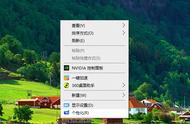




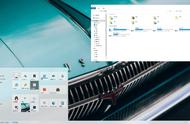
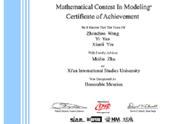

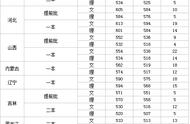
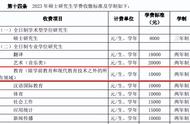






Copyright © 2018 - 2021 www.yd166.com., All Rights Reserved.